OneDrive가 사진을 업로드하지 않음 [수정]
![OneDrive가 사진을 업로드하지 않음 [수정]](https://cdn.thewindowsclub.blog/wp-content/uploads/2024/04/onedrive-not-uploading-photos-5-640x375.webp)
OneDrive가 Windows 11/10 PC에서 사진을 업로드하지 않는 경우 문제를 해결하는 방법은 다음과 같습니다. 사진이 업로드되지 않을 수 있습니다 . 라는 오류 메시지가 표시될 수도 있습니다 . 그렇다면 이러한 수정 사항을 통해 문제가 곧 해결될 것입니다.

OneDrive가 사진을 업로드하지 않는 문제 수정
OneDrive가 사진을 업로드하지 않고 사진이 업로드되지 않을 수 있다는 메시지가 표시되면 다음 해결 방법을 따르세요.
- 기본 제안
- 이미지 형식 확인
- 설정 확인
- 저장 공간
- 인터넷 연결 확인
- 비밀번호가 변경되었습니다.
- 큰 파일 피하기
- OneDrive 앱을 다시 설치하세요.
1] 기본 제안
- 컴퓨터를 다시 시작하고 OneDrive 앱을 다시 시작하세요.
- 언제든지 웹 버전을 선택할 수 있습니다. 브라우저에 onedrive.com을 입력하고 Microsoft 계정 자격 증명을 입력하세요.
- 다른 사용자 계정으로 전환하십시오. 일반 계정을 사용하는 경우 관리자 계정으로 로그인하는 것이 좋습니다.
- OneDrive 앱을 업데이트하세요. 이 솔루션은 오랫동안 업데이트되지 않으면 꽤 잘 작동합니다.
- 관리자 권한으로 OneDrive를 실행하세요. 이렇게 하려면 작업 표시줄 검색 상자에서 OneDrive를 검색하고 관리자 권한으로 실행 옵션을 클릭한 다음 UAC 프롬프트에서 예 버튼을 클릭하세요 .
2] 이미지 형식 확인
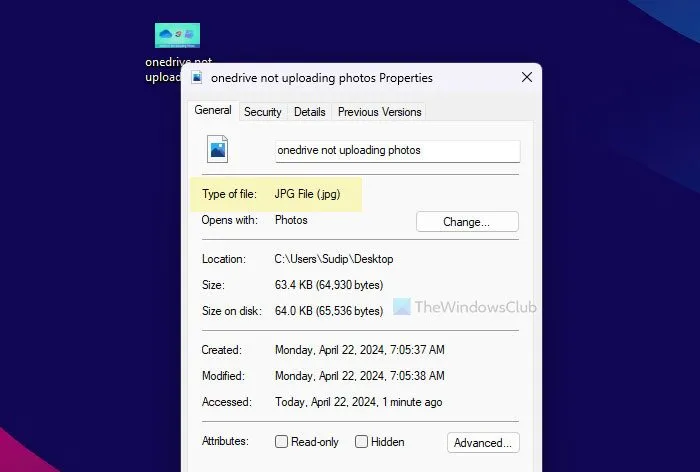
OneDrive는 JPG, JPEG, PNG, GIF 등과 같은 대부분의 일반적인 이미지 형식을 지원하지만 이미지 형식을 확인하는 것이 중요합니다. 이미지에 지원되는 형식이나 확장자가 없으면 업로드되지 않습니다. 이미지 형식을 확인하려면 다음을 수행하십시오.
- 이미지를 마우스 오른쪽 버튼으로 클릭하세요.
- 속성 을 선택합니다 .
- 파일 유형 옵션 을 찾으세요 .
3] 설정 확인

OneDrive는 선택한 폴더에서만 이미지를 업로드합니다. 원하는 폴더가 목록에 있으면 해당 폴더에서는 이미지가 업로드되지 않습니다. 해당 설정을 확인하려면 다음 단계를 따르세요.
- 시스템 트레이에서 OneDrive 아이콘을 클릭합니다.
- 설정 톱니바퀴 아이콘을 클릭하고 설정 을 선택합니다 .
- 현재 계정 탭 에 있는지 확인하세요 .
- 폴더 선택 버튼을 클릭하세요 .
- 이미지를 업로드하려는 폴더를 선택하세요.
- 확인 버튼 을 클릭하세요 .
4] 수납공간
저장 공간이 부족하면 OneDrive에서 사진 업로드를 중지합니다. 이 경우 두 가지 옵션이 있습니다. 추가 저장 공간을 구입하거나 오래된 파일을 삭제하여 새 이미지를 위한 공간을 확보하는 것입니다.
5] 인터넷 연결 확인
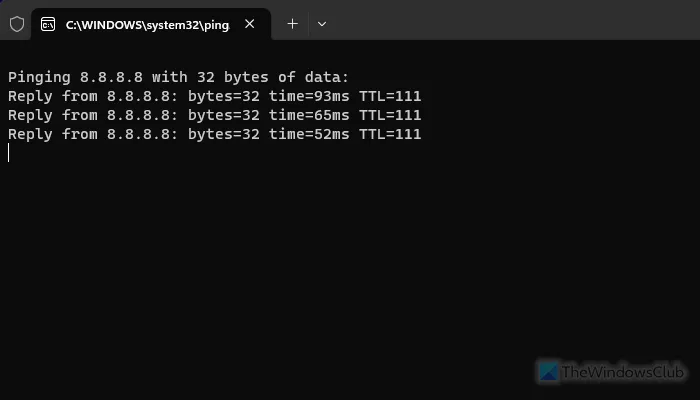
인터넷 연결이 작동하지 않으면 OneDrive는 사진을 클라우드 저장소에 업로드할 수 없습니다. 인터넷 연결을 확인하려면 다음 지침을 따르십시오.
- 핑 테스트를 해보세요. 이를 위해서는 Win+R을 누르고 ping 8.8.8.8 -t 를 입력한 후 Enter를 누르십시오 . 지속적인 응답 시간이 표시되면 인터넷 연결에 문제가 없는 것입니다. 그렇지 않은 경우 먼저 해당 문제를 해결해야 합니다.
- speedtest.net을 열어 인터넷 속도를 확인할 수 있습니다. 때때로 인터넷은 작동하지만 업로드 속도가 느릴 수 있습니다.
- 브라우저를 열고 웹사이트 URL을 입력하여 인터넷 연결이 작동하는지 확인할 수 있습니다.
- Portal.office.com을 열어 OneDrive 상태가 괜찮은지 확인할 수 있습니다. 그렇지 않은 경우 문제가 해결될 때까지 잠시 기다려야 합니다.
6] 비밀번호가 변경되었습니다.
웹 버전에서 비밀번호를 변경한 경우 데스크탑 앱에서 자격 증명을 다시 입력해야 합니다. OneDrive에서는 직접적인 옵션을 제공하지 않으므로 메시지를 찾을 때까지 OneDrive 앱을 다시 시작하세요.
7] 큰 파일을 피하세요
OneDrive는 최대 250GB를 지원합니다. 이미지는 일반적으로 해당 크기를 넘지 않지만 이를 확인해야 합니다. 제한을 초과할 수 있는 모든 이미지가 포함된 ZIP 파일을 업로드하려는 경우 파일을 분할해야 합니다.
8] OneDrive 앱 다시 설치
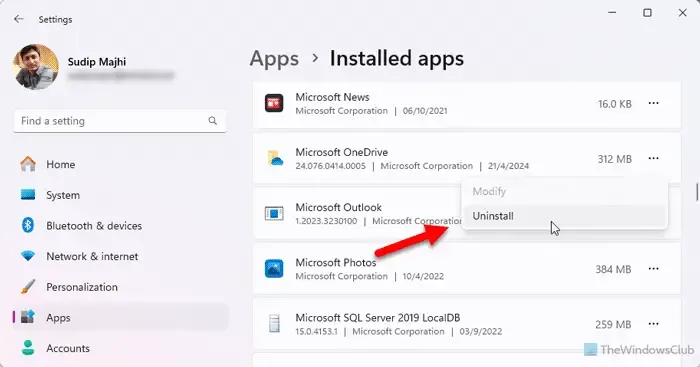
아무것도 작동하지 않으면 OneDrive 앱을 다시 설치해야 할 수도 있습니다. OneDrive를 제거하려면 다음 단계를 따르세요.
- Win+I를 눌러 Windows 설정을 엽니다.
- 앱 > 설치된 앱 으로 이동합니다 .
- Microsoft OneDrive를 찾으세요.
- 점 세 개 버튼을 클릭하세요.
- 제거 를 선택합니다 .
- 동일한 버튼을 다시 클릭하여 확인하세요.
그런 다음 Microsoft.com 이라는 공식 웹사이트로 이동하여 앱을 다운로드하세요.
OneDrive에서 업로드가 실패하는 이유는 무엇입니까?
OneDrive에서 업로드가 실패하는 가장 일반적인 이유는 다음과 같습니다.
- 인터넷 연결이 작동하지 않습니다.
- OneDrive 작동이 중지되었습니다.
- 선택한 파일 크기가 250GB 제한을 초과합니다.
- 비밀번호를 변경했지만 업데이트하는 것을 잊어버렸습니다.
- 버그 또는 결함. 이 경우 앱을 업데이트하세요.
OneDrive가 파일을 로드하지 않는 이유는 무엇입니까?
OneDrive가 파일을 로드하지 않는 일반적인 이유는 다음과 같습니다.
- 오래된 OneDrive 앱이 있습니다.
- OneDrive가 파일 업로드를 담당하는 모든 백그라운드 프로세스나 서비스를 시작하지 않습니다.
- 파일이 250GB 한도를 초과했습니다.
- 다른 기기에서 비밀번호가 변경되었습니다.


답글 남기기